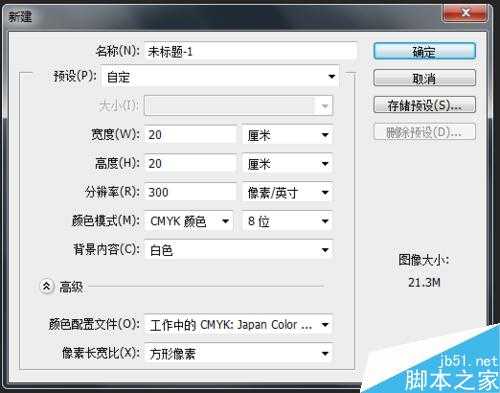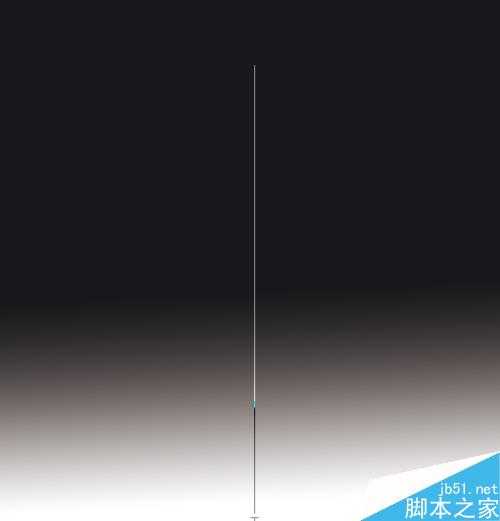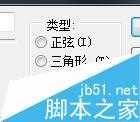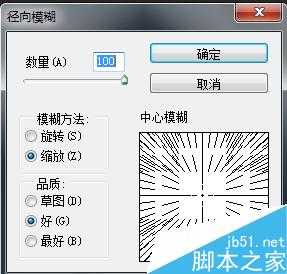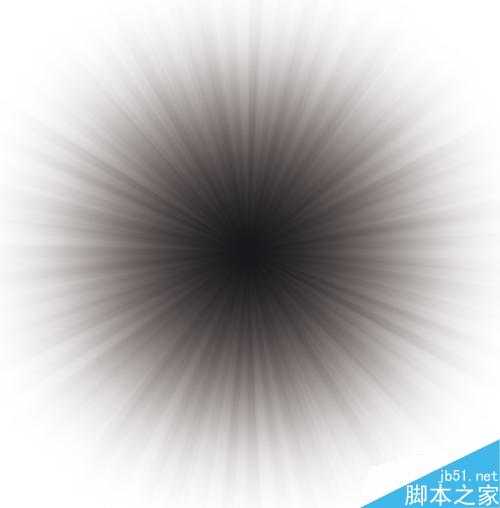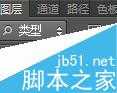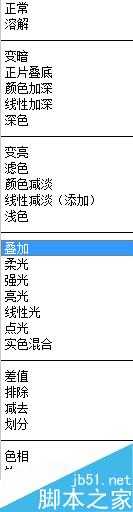相信对photoshop 感兴趣的人都会想要了解PS中的一些小技巧,今天小编为大家介绍PS简单制作漂亮的光芒四射效果方法,教程很不错,很适合新手来学习,推荐过来,大家一起来学习吧!
工具/原料
电脑一台
安装PS软件
方法/步骤
1、首先,我们新建一个空白文档,选择左边工具栏的渐变工具,在上面的属性栏中选择颜色(黑白色)。由下往上拉渐变。
2、然后选择滤镜工具,点击扭曲,波浪,类型选择方形,按确定。
3、然后再选择滤镜扭曲,点击极坐标,按确定。再滤镜,模糊,选择径向模糊,数量改为100,模糊方法选择缩放,品质选择好。按确定。
4、最后选择图层模式,叠加或者滤色。操作完成。
以上就是PS简单制作漂亮的光芒四射效果方法介绍,大家学会了吗?方法很简单,感兴趣的朋友快快来学习吧!
标签:
PS,光芒四射
免责声明:本站文章均来自网站采集或用户投稿,网站不提供任何软件下载或自行开发的软件!
如有用户或公司发现本站内容信息存在侵权行为,请邮件告知! 858582#qq.com
暂无“PS简单制作漂亮的光芒四射效果”评论...
RTX 5090要首发 性能要翻倍!三星展示GDDR7显存
三星在GTC上展示了专为下一代游戏GPU设计的GDDR7内存。
首次推出的GDDR7内存模块密度为16GB,每个模块容量为2GB。其速度预设为32 Gbps(PAM3),但也可以降至28 Gbps,以提高产量和初始阶段的整体性能和成本效益。
据三星表示,GDDR7内存的能效将提高20%,同时工作电压仅为1.1V,低于标准的1.2V。通过采用更新的封装材料和优化的电路设计,使得在高速运行时的发热量降低,GDDR7的热阻比GDDR6降低了70%。
更新动态
2024年05月04日
2024年05月04日
- 群星《高度传真 DSD》[WAV][503M]
- 群星《飞歌》[WAV+CUE][680M]
- 群星《晶音年度发烧试听》非卖品[WAV+CUE][585M]
- 绝对发烧《男女合唱之那个季节里的歌》[WAV+CUE][619M]
- JacobCollier《DjesseVol.1》(2018)Hi-Res96kHz_24bit
- TIS发烧碟《西电王爵士活佛Blueeolution》[WAV+CUE]
- StockfischRecords老虎鱼卡帕与和谐二重唱《远航-遥距的小岛》SACD-ISO
- 古璇《粤听粤好听》柏菲音乐[WAV]
- 李祥庭-幽居(古琴独奏)[正版CD原抓WAV+CUE]
- 谭艳《再度重相逢HQ》头版限量编号[低速原抓WAV+CUE]
- 群星《人声典范-金嗓子 DSD》[WAV+CUE][524M]
- 群星《旅途欢歌》2CD[WAV+CUE][1.3G]
- BlackWings Audio《女神异闻录 夜幕魅影-OST1》[320K/MP3][113.76MB]
- 海来阿木《西楼情歌》开盘母带[低速原抓WAV+CUE]
- 陈百强.2003-完全陈百强5CD【华纳】【WAV+CUE】